- Auteur Abigail Brown [email protected].
- Public 2024-01-07 19:00.
- Laatst gewijzigd 2025-01-24 12:00.
Een simkaart in je smartphone plaatsen is eenvoudig, maar het kan een beetje verwarrend lijken als je het nog nooit eerder hebt gedaan. Om u op weg te helpen, volgt hier een uitleg van de verschillende soorten simkaarten, samen met stapsgewijze instructies voor het correct plaatsen van een simkaart in een Android of iPhone.
De verschillende soorten simkaarten
Er zijn momenteel drie hoofdformaten simkaarten in gebruik: Nano SIM, Micro SIM en Standard SIM (voor oudere telefoons). Het enige verschil is de grootte van de rand rond de chip, waardoor de simkaart in verschillende telefoonmodellen past.
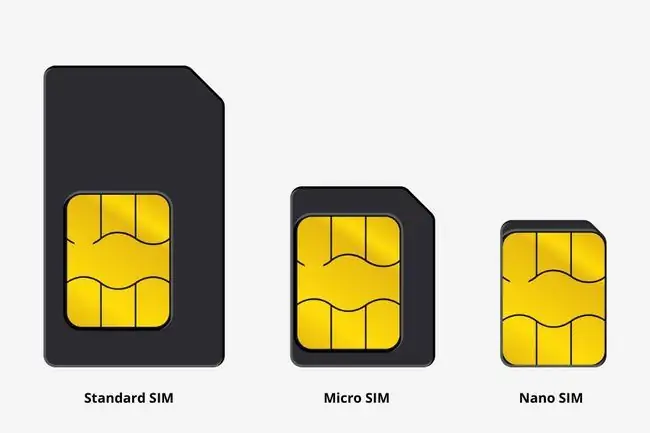
De grootte van de simkaart die je gaat gebruiken, hangt af van het merk en model van je smartphone. De meeste moderne smartphones hebben een Nano- of Micro-simkaart, terwijl sommige oudere telefoons een standaardsimkaart gebruiken.
- Nano SIM: iPhone 5/5C/5S en hoger, Google Pixel/Nexus en Galaxy S7/Note8 en nieuwer.
- Micro SIM: iPhone 4/4S, oudere Nokia-, LG-, Huawei- en Motorola-telefoons en de Samsung Galaxy J-serie.
- Standaard SIM: Meestal te vinden in oudere telefoons zoals de iPhone 3GS of de Samsung Galaxy Ace.
Voor meer informatie over telefoonmodellen en simkaarten, zie deze lijst van whistleOut.
Het juiste formaat simkaart kiezen
Als je een nieuwe mobiele service bestelt, wordt je simkaart aan een grotere plastic kaart bevestigd. Haal gewoon de juiste maat chip uit de kaart (maar haal hem er pas uit als je zeker weet welke maat je nodig hebt).

Een simkaart in een iPhone of nieuwere Android-telefoon plaatsen
iPhones en nieuwere Android-telefoons gebruiken een kleine lade waarin u uw simkaart kunt verwijderen en plaatsen. Op iPhones bevindt deze lade zich aan de rechterkant van uw telefoon. Op Android is het te vinden op de side of top van het apparaat.
- Schakel je smartphone uit.
-
Houd de voorkant van de telefoon naar u gericht en zoek de simkaartlade op uw smartphone. De simkaartlade heeft een klein gaatje dat wordt gebruikt om de lade eruit te halen.

Image -
Klap vervolgens de lade naar buiten door een simkaartverwijderaar in het gat van de simkaartlade te steken. Als je geen tool voor het verwijderen van je simkaart hebt, kun je in plaats daarvan een paperclip of een punaise gebruiken.

Image Simkaartlades zijn kwetsbaar en breken gemakkelijk. De lade moet gemakkelijk naar buiten komen, dus forceer hem niet. Als je problemen hebt met het verwijderen van de lade of als deze vastzit, neem dan contact op met de fabrikant van de telefoon voor ondersteuning.
-
Trek nu de simkaartlade uit de iPhone. Noteer hoe de simkaartlade in de sleuf past door de richting van het gat te controleren. Dit is later handig wanneer u de simkaartlade terugplaatst,

Image -
Deze stap is belangrijk. Plaats uw simkaart in de lade met het logo of de gouden chip groter. Houd er rekening mee dat de simkaartlade een kleine inkeping heeft in een van de hoeken en dat de kaart maar op één manier past.
Op nieuwere smartphones kan de lade meer dan één slot hebben (zie onderstaande afbeelding). De kleinere sleuf is voor een Nano-simkaart en de grotere sleuf is voor een Micro SD-kaart (om de gegevensopslag uit te breiden). Sommige laden hebben mogelijk zelfs twee Nano SIM-slots voor twee telefoonnummers. Als je maar één simkaart hebt, gebruik dan de sleuf voor simkaart 1.

Image -
Met de voorkant van de telefoon naar u toe gericht, duwt u de SIM-lade terug in de telefoon. Zorg ervoor dat de lade zich in dezelfde positie bevindt als toen u hem verwijderde. Hij past maar op één manier en moet er gemakkelijk in. Forceer de lade nooit terug naar binnen.

Image - Schakel je telefoon weer in. De koeriersinformatie zou nu op uw thuisscherm moeten verschijnen. Als je problemen hebt met je service, neem dan contact op met de koerier voor hulp.
Een simkaart plaatsen op oudere Android-smartphones
Bij oudere Android-smartphones bevindt het compartiment voor de simkaart zich onder de batterij aan de achterkant van uw telefoon. Je moet de achterkant van je telefoon en de batterij verwijderen om de simkaart te plaatsen.
- Schakel je telefoon uit en verwijder de achtercover.
-
Verwijder vervolgens de batterij uit de achterkant van je telefoon. Raadpleeg de handleiding van uw telefoon voor meer informatie over het vinden en verwijderen van uw batterij.

Image -
Zodra de batterij is verwijderd, zoekt u uw SIM-kaartsleuf. Als er een oude simkaart in zit, verwijder deze dan door deze er voorzichtig met uw vingertop uit te trekken.

Image -
Schuif vervolgens je simkaart in de sleuf met het logo naar boven (zodat de gouden chip contact maakt met het circuit van de telefoon). Zoek naar een kleine afbeelding die aangeeft hoe de ingekeepte hoek op de simkaart in de sleuf past.

Image Afhankelijk van het model heb je mogelijk meer dan één SIM-kaartsleuf in je telefoon, bijvoorbeeld SIM 1 en SIM 2. Als je slechts één SIM-kaart plaatst, gebruik dan de SIM 1-sleuf.
- Zodra de simkaart is geplaatst, vervangt u de batterij en de achterkant van uw telefoon.
- Schakel je Android weer in. De koeriersinformatie zou nu op uw thuisscherm moeten verschijnen. Als je problemen hebt met je service, neem dan contact op met de koerier voor hulp.






